CANON A800 User Manual [sk]
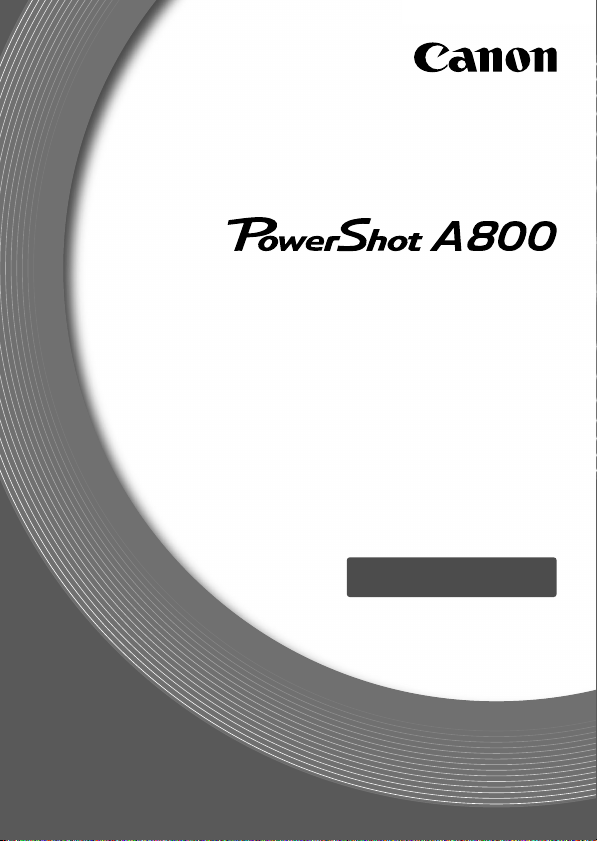
Užívateľská príručka
k fotoaparátu
• Skôr ako začnete používat’ fotoaparát, prečítajte si túto
príručku vrátane časti „Bezpečnostné pokyny“.
•Prečítaním tejto príručky sa oboznámite so správnym
používaním fotoaparátu.
• Príručku skladujte na bezpečnom mieste, aby ste ju mohli
používat’ aj v budúcnosti.
SLOVENSKY
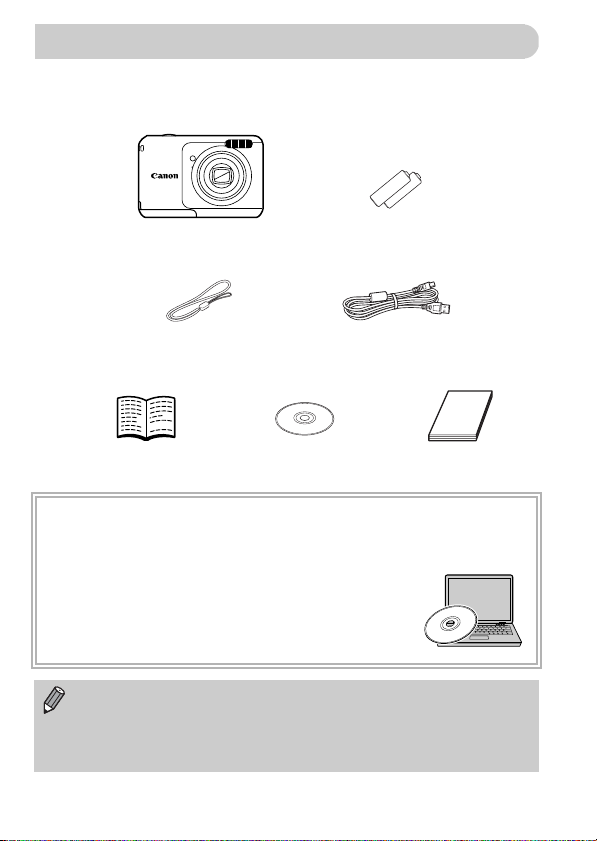
Kontrola obsahu balenia
Skontrolujte, či sa v balení s fotoaparátom nachádzajú nasledujúce položky.
Ak niektorá z nich chýba, obrát’te sa na predajňu, kde ste si fotoaparát
zakúpili.
Fotoaparát Alkalické batérie
Prídržný remeň
WS-800
Úvodná príručka CD-ROM DIGITAL
CAMERA Solution Disk
veľkosti AA (2 ks)
Prepojovací kábel
IFC-400PCU
Brožúra záručného
systému Canon
Používanie príručiek
Prečítajte si aj príručky na disku CD-ROM DIGITAL CAMERA Manuals Disk.
• Užívateľská príručka k fotoaparátu (táto príručka)
Po zvládnutí základov môžete používat’ množstvo funkcií
fotoaparátu na snímanie náročnejších fotografií.
• Príručka k softvéru
Prečítajte si ju, ak chcete používat’ dodaný softvér.
• S fotoaparátom sa nedodáva pamät’ová karta.
• Na zobrazenie príručiek vo formáte PDF sa požaduje program
Adobe Reader. Ak chcete zobrazit’ príručky vo formáte programu Word,
môžete si nainštalovat’ program Microsoft Word alebo Word Viewer
(požaduje sa iba v prípade príručiek pre Blízky východ).
2
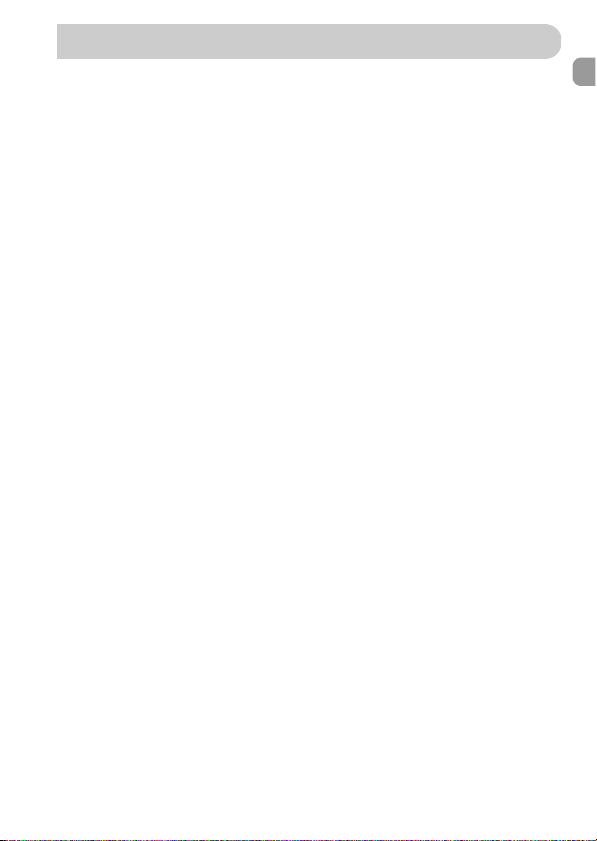
Základné informácie
Skúšobné zábery a prehlásenie
Zhotovením a prehratím úvodných skúšobných záberov skontrolujte, či sa
správne zaznamenali. Spoločnost’ Canon Inc., jej dodávatelia, pobočky
a distribútori nezodpovedajú za žiadne následné škody spôsobené poruchou
fotoaparátu alebo príslušenstva vrátane pamät’ových kariet, ktorá má za
následok nezaznamenanie snímky alebo jej zaznamenanie spôsobom, ktorý
nie je čitateľný zariadeniami.
Varovanie pred porušením autorských práv
Snímky zhotovené pomocou tohto fotoaparátu sú určené na osobné použitie.
Bez predchádzajúceho súhlasu vlastníka autorských práv
nezaznamenávajte snímky, ktoré sú v rozpore so zákonmi o autorských
právach. V určitých prípadoch snímky predstavení, výstav alebo obchodného
majetku zhotovené pomocou fotoaparátu alebo iného zariadenia môžu byt’
v rozpore s autorskými alebo inými zákonnými právami, a to aj v prípade, že
snímka bola zhotovená na osobné použitie.
Obmedzenia záruky
Informácie o záruke na fotoaparát nájdete v Brožúre záručného systému
Canon dodanej s fotoaparátom.
Kontaktné informácie týkajúce sa zákazníckej podpory spoločnosti Canon
nájdete v Brožúre záručného systému Canon.
Monitor LCD (displej)
• Monitor LCD je vyrobený postupmi, pri ktorých sa dodržiava mimoriadne
vysoká presnost’. Podľa uvedených parametrov funguje viac ako 99,99 %
pixlov. Nefunkčné pixle sa však môžu príležitostne zobrazovat’ v podobe
svetlých alebo tmavých bodiek. Tento jav neznamená poruchu a nemá
žiadny vplyv na zaznamenávanú snímku.
• Monitor LCD môže byt’ potiahnutý tenkou plastovou fóliou na ochranu pred
škrabancami, ku ktorým by mohlo dôjst’ počas prepravy. V takom prípade
fóliu odstráňte, skôr ako začnete fotoaparát používat’.
Teplota tela fotoaparátu
Pri dlhodobom používaní fotoaparátu buďte opatrní, pretože sa jeho telo
môže zahriat’. Nejde o poruchu.
3
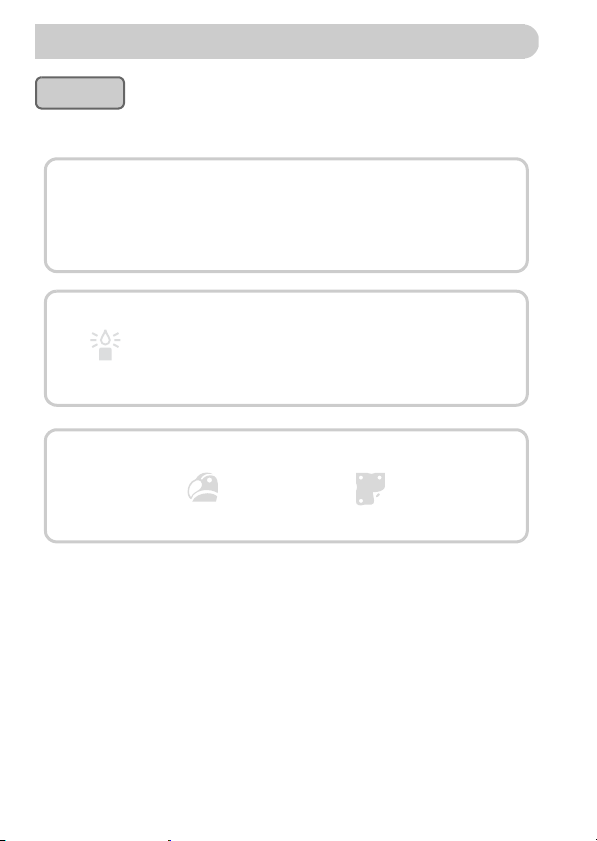
Čo chcete robit’?
Snímat’
z Snímat’, pričom nastavenia nakonfiguruje fotoaparát ................. 20
Zhotovovat’ dobré zábery ľudí
4
IwP
Portréty
(str. 58)
Snímat’ rôzne ďalšie motívy
Pri slabom osvetlení
(str. 59)
Snímat’ s použitím špeciálnych efektov
z
Zaostrovat’ na tváre
z Snímat’ na miestach, na ktorých nie je možné použit’ blesk
(vypnutie blesku)..........................................................................48
z Zhotovovat’ autoportréty (samospúšt’)..............................52, 54, 62
z Vkladat’ do snímok dátum a čas...................................................51
V
Deti a zvieratá
(str. 58)
Na pláži
(str. 59)
Oproti zasneženému
pozadiu (str. 59)
OU
Lístie
(str. 59)
Veľmi živé farby
(str. 61)
...........................................................20, 58, 73
Západy slnka
(str. 59)
Efekt plagátu
(str. 61)
t
Ohňostroje
(str. 60)
4
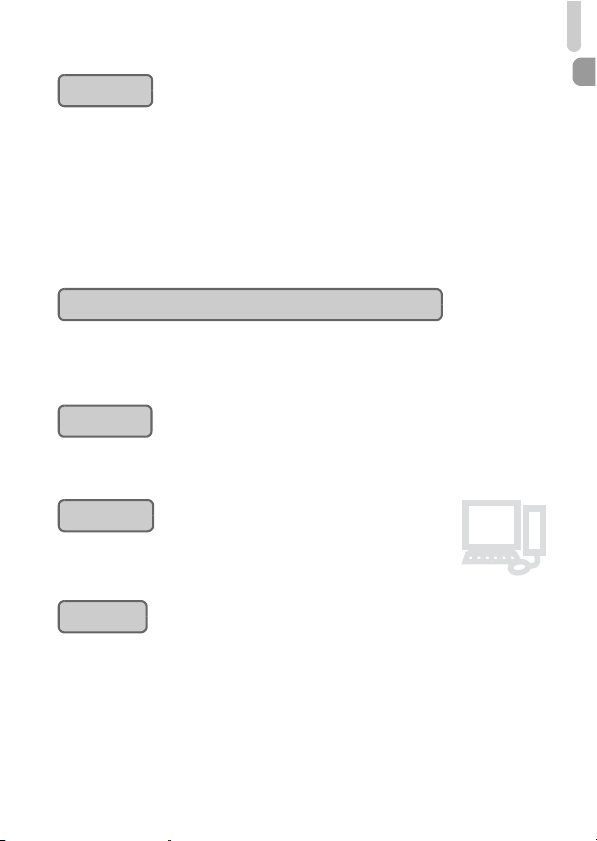
Čo chcete robit’?
E
Prezerat’
z Prezerat’ snímky...........................................................................23
z Automaticky prehrávat’ snímky (prezentácia)...............................88
z Prezerat’ snímky na televíznej obrazovke....................................91
z Prezerat’ snímky na obrazovke počítača......................................28
z Rýchlo vyhľadávat’ snímky.....................................................86, 87
z Vymazávat’ snímky.................................................................24, 93
Snímat’ alebo prezerat’ videosekvencie
z Snímat’ videosekvencie................................................................25
z Prezerat’ videosekvencie..............................................................27
Tlačit’
z Jednoducho tlačit’ snímky ............................................................98
Ukladat’
z Ukladat’ snímky v počítači............................................................28
1
2
Iné
z Vypnút’ zvuky ...............................................................................42
z Používat’ fotoaparát v zahraničí ...................................................33
z Porozumiet’ ikonám na displeji...................................................126
3
5
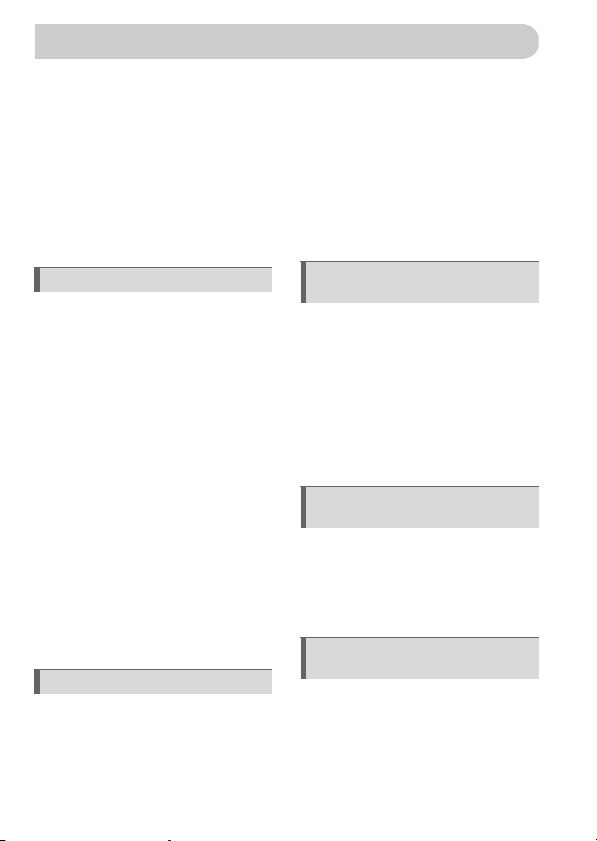
Obsah
Kapitoly č. 1 až 3 vysvetľujú základné ovládanie a často používané funkcie
fotoaparátu. Pokročilé funkcie sú vysvetlené v kapitole č. 4 a nasledujúcich
kapitolách. Pri ich čítaní sa dozviete ďalšie informácie.
Kontrola obsahu balenia ....................2
Základné informácie ..........................3
Čo chcete robit’?................................4
Obsah ................................................6
Bezpečnostné pokyny........................8
Pravidlá používané v tejto príručke ...10
1 Na úvod .............................. 11
Kompatibilné pamät’ové karty
(predávané samostatne)................12
Vkladanie akumulátorov/batérií
a pamät’ovej karty .........................12
Nastavenie dátumu a času ..............15
Nastavenie zobrazovaného jazyka... 17
Formátovanie pamät’ových kariet....18
Stlačenie tlačidla spúšte ..................19
Zhotovovanie snímok (režim Smart
Auto) ..............................................20
Prezeranie snímok...........................23
Vymazávanie snímok.......................24
Snímanie videosekvencií .................25
Prezeranie videosekvencií ...............27
Prenos snímok do počítača na
prezeranie......................................28
Príslušenstvo ...................................32
Samostatne predávané
príslušenstvo .................................33
2 Ďalšie informácie............... 35
Popis častí .......................................36
Zobrazenie na displeji......................38
Indikátor ...........................................39
Ponuka FUNC. – základné funkcie... 40
MENU – základné funkcie............... 41
Zmena nastavení zvuku .................. 42
Obnovenie predvolených nastavení
fotoaparátu.................................... 44
Funkcia úspory energie (automatické
vypnutie) ....................................... 45
3 Snímanie pomocou bežne
používaných funkcií...........47
Vypnutie blesku............................... 48
Väčšie priblíženie objektov (digitálny
transfokátor).................................. 49
Vloženie dátumu a času.................. 51
Používanie samospúšte .................. 52
Zmena nastavenia rozlíšenia pri
zaznamenávaní (veľkost’ snímky)....55
Zmena kompresného pomeru
(kvalita snímok) ............................. 55
4 Pridávanie efektov a snímanie
v rôznych podmienkach ....57
Snímanie v rôznych podmienkach ... 58
Pridávanie efektov a snímanie ........ 61
Používanie samospúšte s detekciou
tváre .............................................. 62
Snímanie s dlhou expozíciou .......... 63
5 Výber vlastných
nastavení ............................65
Snímanie v režime naprogramovanej
automatickej expozície.................. 66
Nastavenie jasu (korekcia
expozície)...................................... 67
Zapnutie blesku............................... 67
6
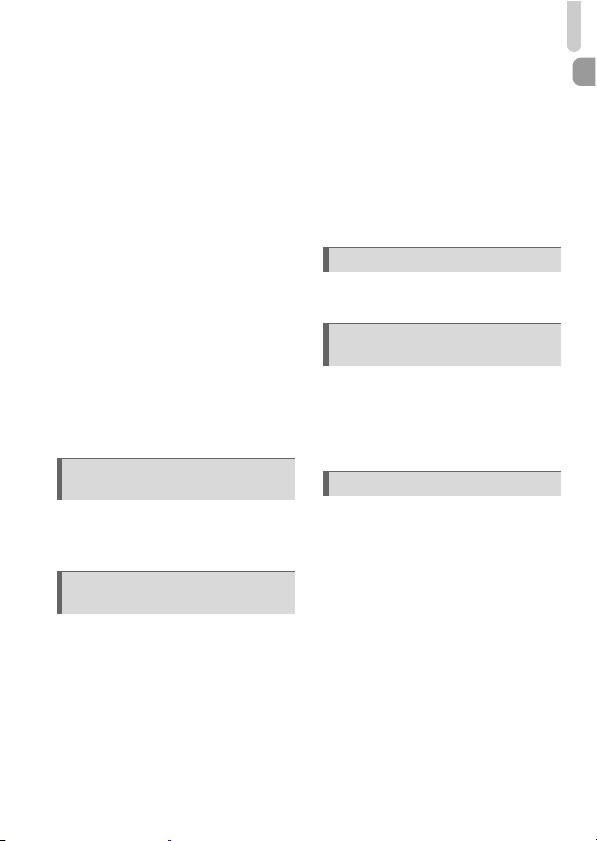
Obsah
Nastavenie vyváženia bielej farby... 68
Zmena citlivosti ISO........................ 69
Sériové snímanie ............................ 70
Zmena odtieňa snímok
(vlastné farby) ............................... 71
Zhotovovanie záberov zblízka
(makrosnímky) .............................. 72
Snímanie veľmi vzdialených objektov
(nekonečno).................................. 72
Zmena režimu rámu AF .................. 73
Priblíženie ohniska.......................... 75
Snímanie pomocou pamäte AF ...... 76
Zmena spôsobu merania ................ 76
Snímanie pomocou pamäte AE ...... 77
Snímanie pomocou pamäte FE ...... 77
Snímanie pomocou synchronizácie
s dlhým časom uzávierky.............. 78
Korekcia červených očí................... 79
Snímanie s použitím televíznej
obrazovky namiesto displeja......... 79
6 Používanie rôznych funkcií na
snímanie videosekvencií...81
Zmena kvality snímok ..................... 82
Pamät’ AE/posun expozície............ 83
Ďalšie funkcie snímania .................. 84
7 Používanie rôznych funkcií
prehrávania a úprav...........85
Rýchle vyhľadávanie snímok .......... 86
Vyhľadávanie snímok pomocou
obrazovky presunu ....................... 87
Prezeranie prezentácií .................... 88
Kontrola zaostrenia ......................... 89
Približovanie snímok ....................... 90
Zmena prechodov medzi
snímkami....................................... 90
Prezeranie snímok na televíznej
obrazovke...................................... 91
Ochrana snímok .............................. 92
Vymazanie všetkých snímok ...........93
Otáčanie snímok ............................. 94
Zmena veľkosti snímok ................... 95
Korekcia efektu červených očí ........96
8Tlač ..................................... 97
Tlač snímok ..................................... 98
Výber snímok na tlač (DPOF) .......105
9 Prispôsobenie nastavení
fotoaparátu....................... 109
Zmena nastavení fotoaparátu ....... 110
Zmena nastavení funkcií
snímania...................................... 113
Zmena nastavení funkcií
prehrávania ................................. 116
10 Užitočné informácie ....... 117
Výmena akumulátora/batérie
dátumu a času............................. 118
Používanie domácej elektrickej
zásuvky ....................................... 119
Riešenie problémov....................... 121
Zoznam hlásení zobrazujúcich
sa na displeji ...............................124
Informácie zobrazené na displeji... 126
Funkcie dostupné vo všetkých
režimoch snímania ......................130
Ponuky ..........................................134
Pokyny súvisiace s manipuláciou ... 138
Technické parametre..................... 139
Register ......................................... 141
7
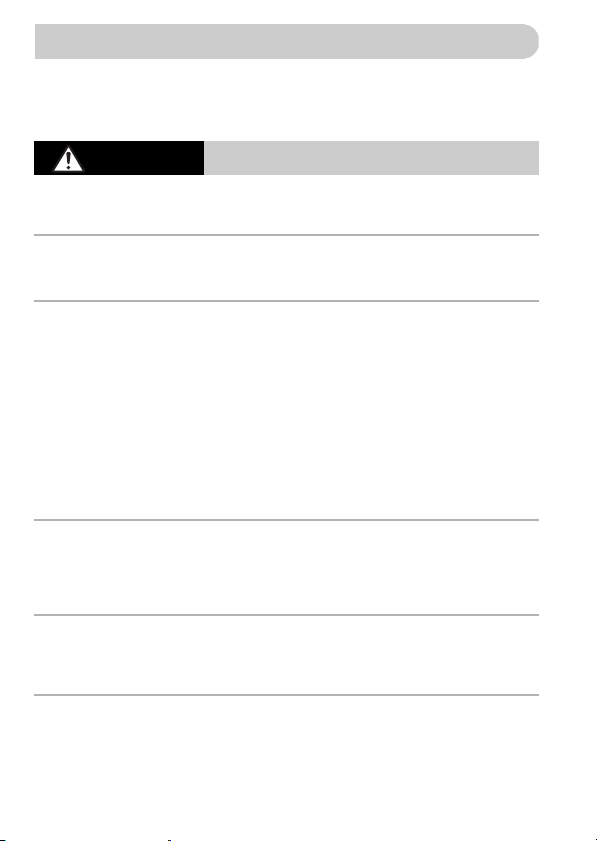
Bezpečnostné pokyny
• Pred používaním výrobku si prečítajte bezpečnostné pokyny uvedené nižšie. Výrobok
vždy používajte správnym spôsobom.
• Bezpečnostné pokyny uvedené na nasledujúcich stranách majú za cieľ predíst’ vášmu
poraneniu a poraneniu iných osôb alebo poškodeniu zariadenia.
•
Prečítajte si aj príručky dodané so samostatne predávaným príslušenstvom, ktoré používate.
Varovanie
• Blesk nespúšt’ajte v blízkosti očí.
Jeho intenzívne svetlo môže poškodit’ zrak. Predovšetkým od detí buďte pri používaní
blesku vzdialení najmenej jeden meter.
• Zariadenie skladujte mimo dosahu detí a dojčiat.
Remeň: umiestnenie remeňa okolo krku diet’at’a môže spôsobit’ zadusenie.
Akumulátor/batéria dátumu a času: jej prehltnutie je nebezpečné. V takom prípade
okamžite vyhľadajte lekára.
• Používajte iba odporúčané zdroje napájania.
•
Nepokúšajte sa o rozobratie a úpravy výrobku ani ho nevystavujte pôsobeniu tepla.
•
Dávajte pozor, aby nedošlo k pádu výrobku, a nevystavujte ho ani silným nárazom.
• Ak výrobok spadol alebo sa inak poškodil, nedotýkajte sa jeho vnútorných častí,
aby nedošlo k poraneniu.
• Ak z výrobku začne vychádzat’ dym alebo zvláštny zápach, prípadne začne
fungovat’ iným nezvyčajným spôsobom, okamžite ho prestaňte používat’.
• Zariadenie nečistite pomocou organických rozpúšt’adiel, akými sú alkohol,
benzín alebo riedidlo.
• Nedovoľte, aby výrobok prišiel do styku s vodou (napríklad morskou vodou) ani
inými kvapalinami.
• Dávajte pozor, aby sa do fotoaparátu nedostali kvapaliny ani cudzie predmety.
Mohlo by dôjst’ k úrazu elektrickým prúdom alebo požiaru.
Ak kvapaliny alebo cudzie predmety dôjdu do styku s vnútornými čast’ami fotoaparátu,
fotoaparát okamžite vypnite a vyberte z neho akumulátory/batérie.
• Používajte len odporúčané akumulátory/batérie.
•
Akumulátory/batérie nenechávajte v blízkosti priameho ohňa ani ich doň nevhadzujte.
Akumulátory/batérie by mohli vybuchnút’ alebo vytiect’ a spôsobit’ tak úraz elektrickým
prúdom alebo požiar. Mohlo by dôjst’ k poraneniu osôb a poškodeniu okolitých predmetov.
V prípade, že akumulátory/batérie vytečú a kyselina z akumulátora/batérie príde do styku
s očami, ústami, pokožkou alebo oblečením, postihnuté miesto okamžite opláchnite vodou.
• Vypnite fotoaparát na miestach, kde sa jeho používanie zakazuje.
Elektromagnetické vlny vyžarované fotoaparátom by mohli bránit’ prevádzke
elektronických prístrojov a iných zariadení. Pri používaní fotoaparátu na miestach, kde je
používanie elektronických zariadení obmedzené, napríklad na palube lietadla alebo
v zdravotníckych zariadeniach, preto buďte opatrní.
• Dodané disky CD-ROM neprehrávajte v prehrávačoch diskov CD, ktoré
nepodporujú údajové disky CD-ROM.
Ak pri prehrávaní diskov CD-ROM v prehrávači hudobných diskov CD budete hlasné
zvuky počúvat’ pomocou slúchadiel, môžete si poškodit’ sluch. Okrem toho by sa pri
prehrávaní týchto diskov CD-ROM v prehrávačoch zvukových diskov CD (v hudobných
prehrávačoch) mohli poškodit’ reproduktory.
Označuje možnost’ vážneho poranenia alebo smrti.
8
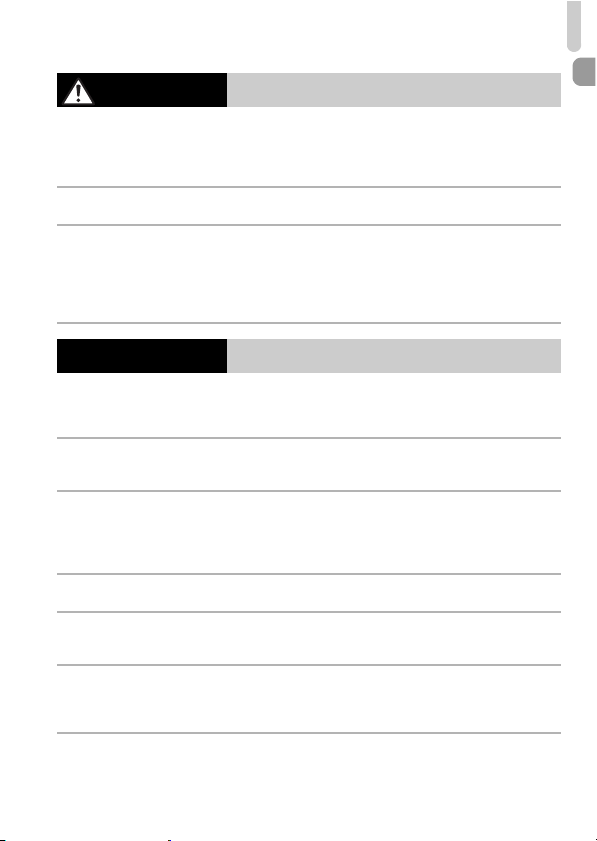
Bezpečnostné pokyny
Upozornenie
• Dávajte pozor, aby ste fotoaparátom zaveseným na ruke neudierali
a nevystavovali ho silným nárazom ani otrasom.
• Dávajte pozor, aby ste neudierali ani silno netlačili na objektív.
Mohlo by dôjst’ k poraneniu osôb alebo poškodeniu fotoaparátu.
• Pri používaní blesku dávajte pozor, aby ste ho nezakrývali prstami ani oblečením.
Mohli by ste sa popálit’ alebo poškodit’ blesk.
• Výrobok nepoužívajte, neukladajte ani neskladujte na nasledujúcich miestach:
- miesta vystavené intenzívnemu slnečnému svetlu,
- miesta vystavené pôsobeniu teploty vyššej než 40 °C,
- vlhké alebo prašné oblasti.
Mohlo by dôjst’ k vytečeniu, prehriatiu alebo výbuchu akumulátora/batérie a následnému
úrazu elektrickým prúdom, požiaru, popáleniu alebo inému poraneniu.
Upozornenie
• Fotoaparátom nemierte na zdroje jasného svetla (napríklad na slnko počas
jasného dňa).
Mohlo by dôjst’ k poškodeniu obrazového snímača.
• Pri používaní fotoaparátu na pláži alebo veternom mieste dávajte pozor, aby sa
do fotoaparátu nedostal prach ani piesok.
Mohlo by dôjst’ k poruche výrobku.
• Pri pravidelnom používaní môže z blesku vychádzat’ malé množstvo dymu.
Príčinou je spaľovanie prachu a cudzích materiálov prilepených k prednej časti jednotky
v dôsledku vysokej intenzity blesku. Pomocou vatového tampónu odstráňte z blesku
nečistoty, prach alebo iné cudzie objekty, aby sa neakumulovalo teplo a nepoškodila
jednotka.
• Ak fotoaparát nepoužívate, vyberte z neho akumulátory/batérie a odložte ich.
Ak akumulátory ostanú vo fotoaparáte, môžu vytiect’ a spôsobit’ poškodenie.
• Pred likvidáciou akumulátorov/batérií zakryte konektory akumulátorov/batérií
pomocou pásky alebo iného izolantu.
Dotyk s inými kovovými predmetmi by mohol viest’ k požiaru alebo výbuchom.
• Nenabíjajte súčasne akumulátory rôznych typov a nepoužívajte staršie
akumulátory/batérie spolu s novšími.
• Pri vkladaní akumulátorov/batérií dávajte pozor, aby ste nezamenili póly + a –.
Mohlo by dôjst’ k poruche výrobku.
Označuje možnost’ poranenia.
Označuje možnost’ poškodenia zariadenia.
9
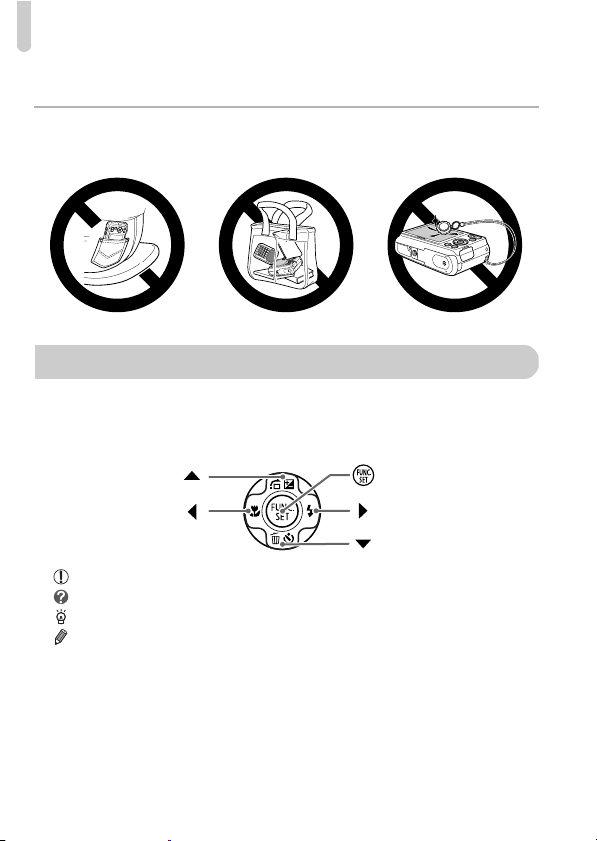
Pravidlá používané v tejto príručke
• Nesadajte si, keď máte fotoaparát vo vrecku.
Mohlo by dôjst’ k poruchám alebo poškodeniu displeja.
• Pri vkladaní fotoaparátu do tašky dávajte pozor, aby s displejom neprišli do styku
tvrdé predmety.
• K fotoaparátu nepripevňujte žiadne tvrdé predmety.
Mohlo by dôjst’ k poruchám alebo poškodeniu displeja.
Pravidlá používané v tejto príručke
• Ikony v texte zastupujú tlačidlá a prepínače fotoaparátu.
• Text zobrazený na displeji je ohraničený hranatými zátvorkami [ ].
• Smerové tlačidlá a tlačidlo FUNC./SET zastupujú nasledujúce ikony.
Tlačidlo FUNC./SETTlačidlo nahor
Tlačidlo doľava
Tlačidlo doprava
Tlačidlo nadol
• : veci, na ktoré by ste si mali dávat’ pozor
• : tipy na riešenie problémov
• : rady, ako využit’ ďalšie funkcie fotoaparátu
• : doplnkové informácie
• (str. xx): strany s informáciami („xx“ označuje číslo strany)
• Informácie uvedené v tejto príručke platia v prípade, ak sú vybraté
predvolené nastavenia všetkých funkcií.
• Rôzne typy pamät’ových kariet, ktoré možno vo fotoaparáte používat’,
sa v tejto príručke súhrnne označujú ako pamät’ové karty.
10
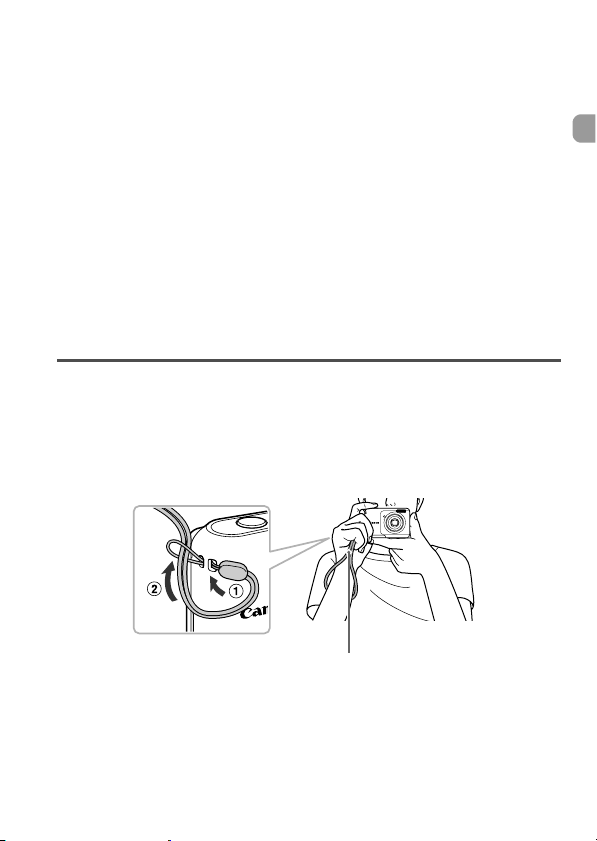
1
Na úvod
Táto kapitola vysvetľuje prípravy pred snímaním, spôsoby snímania
v režime » a spôsoby prezerania a vymazávania zhotovených
snímok. Druhá čast’ kapitoly vysvetľuje spôsoby snímania a prezerania
videosekvencií a prenosu snímok do počítača.
Pripevnenie remeňa a držanie fotoaparátu
• Pripevnením a založením dodaného remienka okolo zápästia budete
chránit’ fotoaparát počas používania pred pádom.
• Pri snímaní pritlačte ramená k telu a držte pritom fotoaparát pevne
z obidvoch strán. Dávajte pozor, aby ste prstami nezakrývali blesk.
Remeň
11
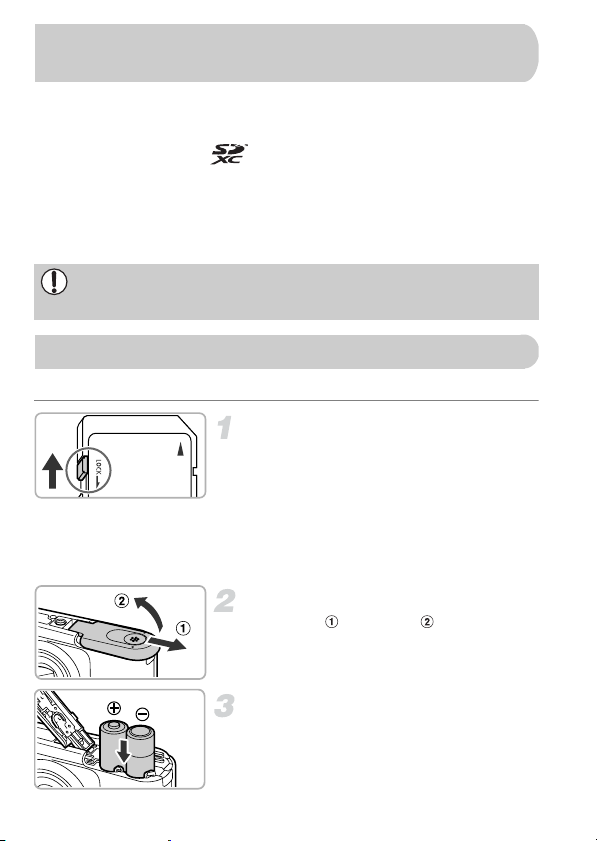
Kompatibilné pamät’ové karty (predávané samostatne)
Nižšie uvedené karty je možné používat’ bez obmedzenia ich kapacity.
• Pamät’ové karty SD*
• Pamät’ové karty SDHC*
• Pamät’ové karty SDXC*
• MultiMediaCards
• Pamät’ové karty MMCplus
• Pamät’ové karty HC MMCplus
* Táto pamät’ová karta vyhovuje štandardom SD. Niektoré karty nemusia správne
fungovat’ v závislosti od značky použitej karty.
V závislosti od verzie operačného systému počítača sa nemusia pamät’ové karty
SDXC rozpoznat’, aj keď používate komerčne dostupné čítacie zariadenie kariet.
Vopred skontrolujte, či operačný systém podporuje pamät’ové karty SDXC.
Vkladanie akumulátorov/batérií a pamät’ovej karty
Vložte dodané akumulátory/batérie a pamät’ovú kartu (predáva sa samostatne).
Skontrolujte polohu plôšky na
ochranu proti zápisu na pamät’ovej
karte.
z Ak je pamät’ová karta vybavená plôškou
na ochranu proti zápisu, nemôžete
zaznamenávat’ snímky, kým je plôška
v uzamknutej polohe. Posúvajte plôšku
nahor, kým nezačujete kliknutie.
Otvorte kryt.
z Posuňte ( ) a otvorte ( ) kryt.
12
Vložte akumulátory/batérie.
z Akumulátory/batérie vložte tak, aby boli
póly (+) a (–) správne otočené.
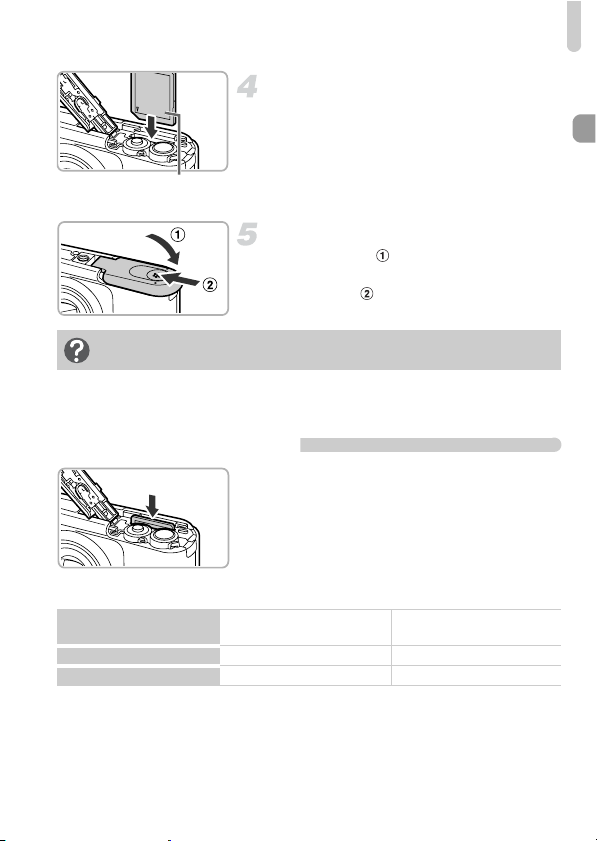
Vkladanie akumulátorov/batérií a pamät’ovej karty
Vložte pamät’ovú kartu.
z Podľa obrázka vkladajte pamät’ovú kartu,
kým nezapadne na miesto a neklikne.
z Skontrolujte, či je pamät’ová karta správne
otočená. Vloženie pamät’ovej karty
Označenie
nesprávnym smerom môže poškodit’
fotoaparát.
Zatvorte kryt.
z Zatvorte kryt ( ) a pri zasúvaní ho
zatláčajte, kým nezapadne na miesto
a neklikne ( ).
Čo to znamená, ak sa na displeji zobrazí hlásenie [Memory
card locked/Pamät’ová karta uzamknutá]?
Pamät’ové karty SD, SDHC a SDXC sú vybavené plôškou na ochranu proti zápisu.
Ak je plôška v uzamknutej polohe, na displeji sa zobrazí hlásenie [Memory card
locked/Pamät’ová karta uzamknutá] a nemožno zhotovovat’ ani vymazávat’ snímky.
Vybratie pamät’ovej karty
z Zatláčajte pamät’ovú kartu, kým
nezačujete kliknutie, a potom ju pomaly
uvoľnite.
X Pamät’ová karta sa vysunie.
Počet možných záberov
Zdroj napájania
Počet záberov* Približne 300 Približne 500
Čas prehrávania
*Počet záberov, ktoré možno zhotovit’, vychádza z noriem merania prijatých asociáciou
CIPA (Camera & Imaging Products Association).
V niektorých podmienkach snímania možno zhotovit’ menej záberov, než je uvedené vyššie.
•
• Pri použití niektorých značiek alkalických batérií sa môže počet záberov, ktoré možno
zhotovit’, značne líšit’.
•
Hodnoty pre NiMH akumulátory vychádzajú zo stavu pri použití plne nabitých akumulátorov.
Alkalické batérie
(dodané)
Približne 11 hodín Približne 12 hodín
Akumulátory NiMH
(predávané samostatne)
13
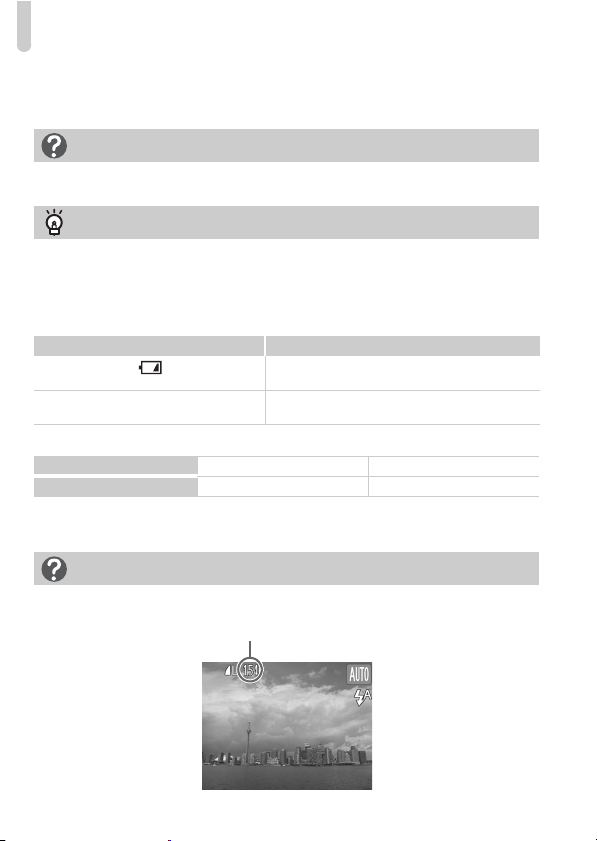
Vkladanie akumulátorov/batérií a pamät’ovej karty
Kompatibilné akumulátory/batérie
Alkalické batérie veľkosti AA a NiMH akumulátory Canon veľkosti AA
(predávané samostatne) (str. 33).
Možno používat’ aj iné akumulátory/batérie?
Neodporúča sa používat’ žiadne iné akumulátory/batérie než tie, ktoré sú
uvedené vyššie, pretože ich výkon sa môže značne líšit’.
Prečo používat’ NiMH akumulátory?
NiMH akumulátory vydržia oveľa dlhšie ako alkalické batérie, predovšetkým
v chladnom počasí.
Indikátor nabitia akumulátorov/batérií
Po dosiahnutí nízkeho stavu nabitia akumulátorov/batérií sa zobrazia ikona
a hlásenie. Ak sú akumulátory/batérie nabité, ikona a hlásenie sa nezobrazia.
Zobrazenie Súhrn
„Change the batteries/Vymeňte
akumulátory/batérie“
Takmer vybité. Pripravte si nové akumulátory/
batérie.
Vybité. Vymeňte akumulátory/batérie.
Počet záberov na pamät’ovú kartu
Pamät’ová karta
Počet záberov
• Hodnoty vychádzajú z predvolených nastavení.
• Počet záberov, ktoré možno zhotovit’, závisí od nastavení fotoaparátu, objektu
a použitej pamät’ovej karty.
Dá sa skontrolovat’ počet záberov, ktoré možno zhotovit’?
Počet záberov, ktoré možno zhotovit’, môžete skontrolovat’, keď je fotoaparát
v režime snímania (str. 20).
Počet záberov, ktoré možno zhotovit’
4GB 16GB
Približne 1471 Približne 6026
14
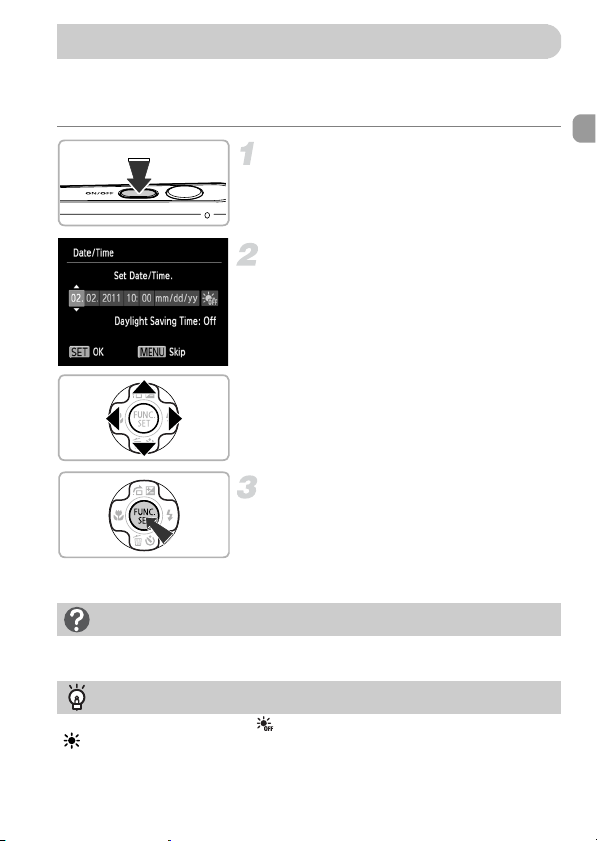
Nastavenie dátumu a času
Po prvom zapnutí fotoaparátu sa zobrazí obrazovka nastavenia dátumu
a času. Keďže dátum a čas zaznamenaný na snímkach závisí od tohto
nastavenia, nezabudnite ho upravit’.
Zapnite fotoaparát.
z Stlačte tlačidlo ON/OFF.
X Zobrazí sa obrazovka dátumu a času.
Nastavte dátum a čas.
z Pomocou tlačidiel qr vyberte
požadovanú možnost’.
z Stlačením tlačidiel op nastavte
požadovanú hodnotu.
Dokončite nastavenie.
z Stlačte tlačidlo m.
X Po nastavení dátumu a času sa obrazovka
dátumu a času zatvorí.
z Stlačením tlačidla ON/OFF vypnete
fotoaparát.
Opätovné zobrazenie obrazovky dátumu a času
Nastavte správny dátum a čas. Ak dátum a čas nenastavíte, obrazovka dátumu
a času sa bude zobrazovat’ po každom zapnutí fotoaparátu.
Nastavenie letného času
Ak v kroku č. 2 vyberiete ikonu a pomocou tlačidiel op vyberiete možnost’
, nastavíte letný čas (čas sa posunie o 1 hodinu dopredu).
15
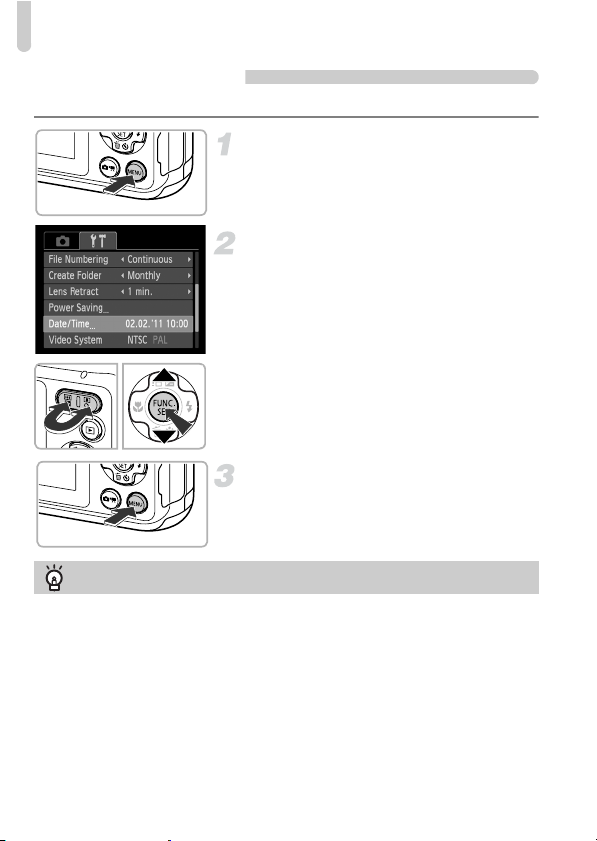
Nastavenie dátumu a času
Zmena dátumu a času
Môžete zmenit’ nastavenie aktuálneho dátumu a času.
Zobrazte ponuku.
z Stlačte tlačidlo n.
Vyberte položku [Date/Time/
Dátum/čas].
z Pomocou tlačidiel transfokátora vyberte
kartu 3.
z Pomocou tlačidiel op vyberte položku
[Date/Time/Dátum/čas] a potom stlačte
tlačidlo m.
Zmeňte dátum a čas.
z Podľa krokov č. 2 a 3 na str. 15 upravte
nastavenie.
z Stlačením tlačidla n zatvorte ponuku.
Akumulátor/batéria dátumu a času
Ak sa obrazovka dátumu a času zobrazí aj napriek správnemu nastaveniu
dátumu a času, vložte nový akumulátor/batériu dátumu a času (str. 118).
16
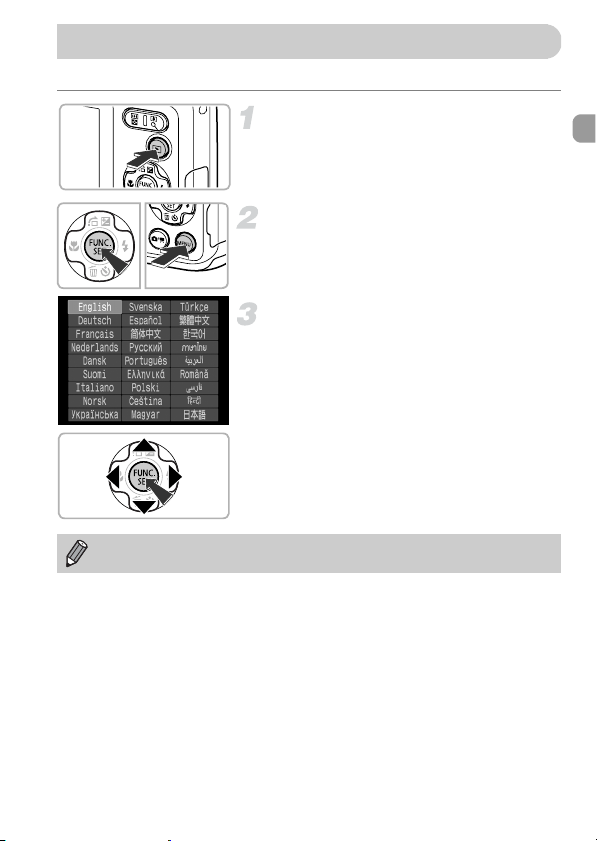
Nastavenie zobrazovaného jazyka
Môžete zmenit’ jazyk, ktorý sa zobrazuje na displeji.
Prejdite do režimu prehrávania.
z Stlačte tlačidlo 1.
Zobrazte obrazovku nastavení.
z Podržte stlačené tlačidlo m a potom
stlačte tlačidlo n.
Nastavte zobrazovaný jazyk.
z Pomocou tlačidiel opqr vyberte jazyk
a potom stlačte tlačidlo m.
X Po nastavení zobrazovaného jazyka sa
obrazovka nastavení zatvorí.
Zobrazovaný jazyk môžete zmenit’ aj tak, že stlačíte tlačidlo n a na
karte 3 vyberiete položku [Language/Jazyk].
17
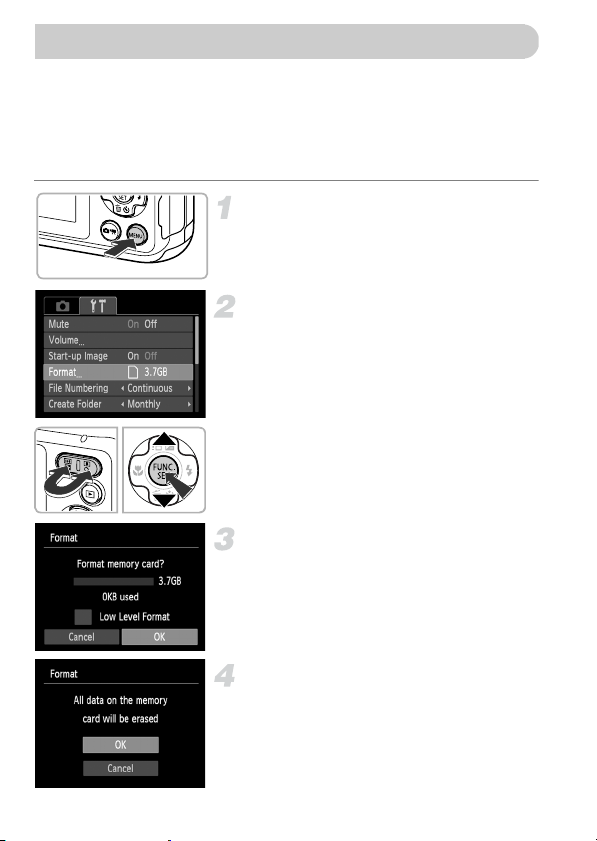
Formátovanie pamät’ových kariet
Pred použitím novej pamät’ovej karty alebo pamät’ovej karty naformátovanej
v inom zariadení by ste mali pamät’ovú kartu naformátovat’ v tomto
fotoaparáte.
Formátovaním (inicializáciou) sa z pamät’ovej karty vymažú všetky údaje.
Vymazané údaje nemožno obnovit’, a preto buďte pred formátovaním
pamät’ovej karty opatrní.
Zobrazte ponuku.
z Stlačte tlačidlo n.
Vyberte položku [Format/
Formátovat’].
z Pomocou tlačidiel transfokátora vyberte
kartu 3.
z Pomocou tlačidiel op vyberte položku
[Format/Formátovat’] a potom stlačte
tlačidlo m.
Vyberte položku [OK].
z Pomocou tlačidiel qr vyberte položku
[OK] a potom stlačte tlačidlo m.
18
Naformátujte pamät’ovú kartu.
z Pomocou tlačidiel op vyberte položku
[OK] a potom stlačte tlačidlo m.
X Pamät’ová karta sa naformátuje.
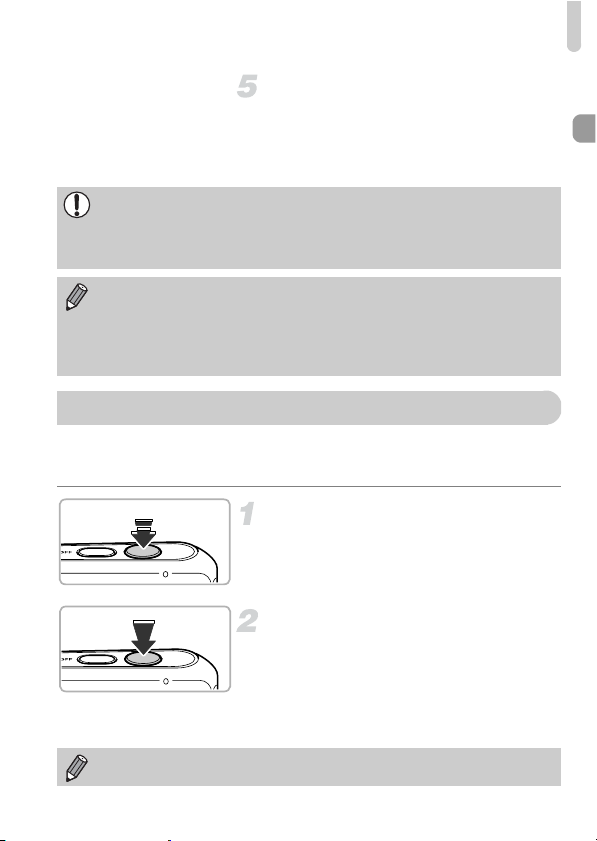
Stlačenie tlačidla spúšte
Dokončite formátovanie.
X Po skončení formátovania sa na displeji
zobrazí hlásenie [Memory card formatting
complete/Formátovanie pamät’ovej karty
dokončené].
z Stlačte tlačidlo m.
Naformátovaním pamät’ovej karty alebo vymazaním údajov sa len
čiastočne zmenia informácie o správe súborov na karte, čo nezaručuje, že
sa jej obsah vymaže úplne. Pri prenose alebo likvidácii pamät’ovej karty
buďte opatrní. Pri likvidácii pamät’ovej karty vykonajte určité opatrenia,
napríklad kartu fyzicky zničte, aby ste predišli zverejneniu osobných údajov.
• Celková kapacita pamät’ovej karty zobrazená na obrazovke formátovania
môže byt’ menšia ako kapacita uvedená na pamät’ovej karte.
• Pamät’ovú kartu naformátujte na nízkej úrovni (str. 110) v prípade, ak
fotoaparát nefunguje správne, znížila sa rýchlost’ zápisu na pamät’ovú
kartu alebo čítania z pamät’ovej karty, spomaľuje sa sériové snímanie
alebo sa náhle zastaví zaznamenávanie videosekvencie.
Stlačenie tlačidla spúšte
Ak chcete zhotovovat’ zaostrené snímky, najprv ľahkým stlačením tlačidla
spúšte (do polovice) zaostrite a potom stlačením tlačidla úplne nadol zhotovte
snímku.
Stlačte tlačidlo do polovice (ľahkým
stlačením zaostrite).
z Zľahka stláčajte tlačidlo, kým fotoaparát
dvakrát nezapípa a kým sa na mieste
zaostrenia nezobrazia rámy AF.
Stlačte tlačidlo úplne nadol (úplným
stlačením zhotovte snímku).
X Z fotoaparátu zaznie zvuk uzávierky
a zhotoví sa snímka.
z Keďže sa počas prehrávania zvuku
uzávierky zhotovuje snímka, dávajte
pozor, aby ste fotoaparátom nehýbali.
Ak snímku zhotovíte bez stlačenia tlačidla spúšte do polovice, záber
nemusí byt’ ostrý.
19
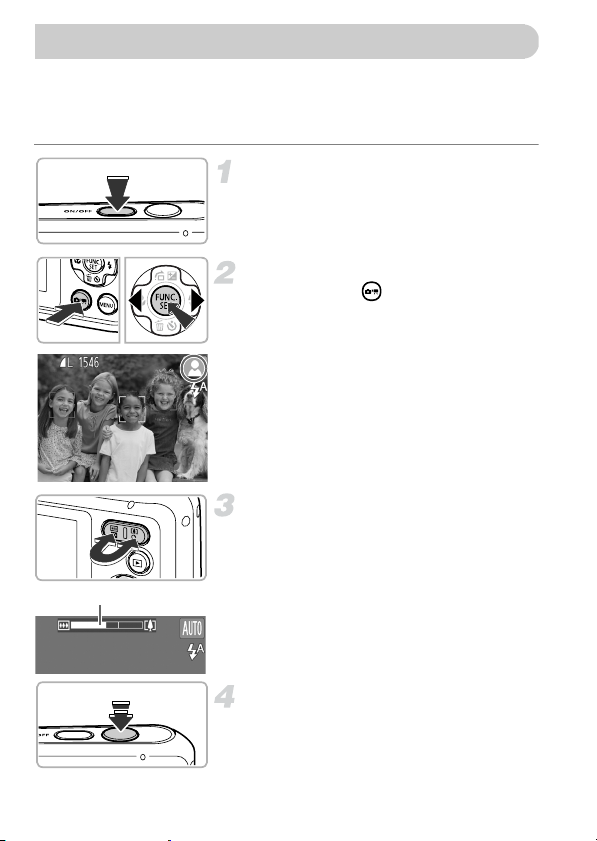
Zhotovovanie snímok (režim Smart Auto)
Keďže fotoaparát dokáže určit’ objekt a podmienky snímania, môže
automaticky vybrat’ najlepšie nastavenia pre príslušný motív a zhotovit’
snímku. Fotoaparát tiež dokáže rozpoznat’ tváre, zaostrit’ na ne a nastavit’
optimálnu úroveň farieb a jasu.
Zapnite fotoaparát.
z Stlačte tlačidlo ON/OFF.
X Zobrazí sa úvodná obrazovka.
Prejdite do režimu ».
z Stlačte tlačidlo , potom stlačením
tlačidiel qr vyberte možnost’ » a potom
stlačte tlačidlo m.
z Keď fotoaparát namierite na objekt, budete
počut’ zvuk, až kým fotoaparát neurčí
príslušný motív.
X V pravej hornej časti displeja sa zobrazí
ikona určeného motívu.
X Fotoaparát zaostrí na rozpoznané tváre
a zobrazí na nich rámy.
Skomponujte záber.
z Stlačením tlačidla transfokátora i
(priblíženie teleobjektívom) sa objekt
priblíži a bude sa zdat’ väčší. Stlačením
Ukazovateľ mierky
tlačidla transfokátora j (širokouhlá
poloha transfokátora) sa objekt vzdiali
a bude sa zdat’ menší. (Na displeji sa
zobrazí ukazovateľ mierky znázorňujúci
polohu transfokátora.)
20
Zaostrite.
z Stlačením tlačidla spúšte do polovice
zaostrite.
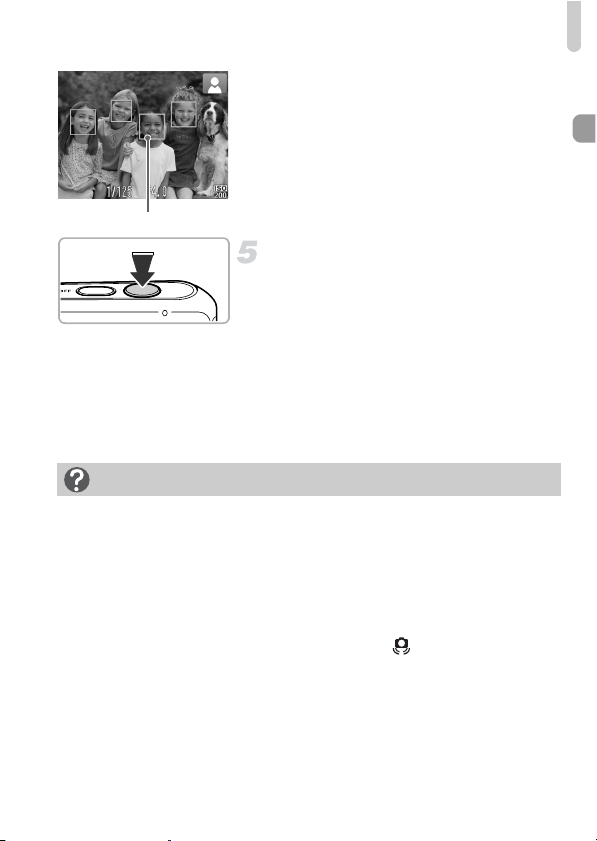
Zhotovovanie snímok (režim Smart Auto)
X Keď sa fotoaparát zaostrí, dvakrát pípne
a v mieste zaostrenia sa zobrazia rámy
AF.
Ak sa fotoaparát zaostrí na viac než jeden
bod, zobrazí sa viacero rámov AF.
Rám AF
Zhotovte snímku.
z Úplným stlačením tlačidla spúšte zhotovte
snímku.
X Z fotoaparátu zaznie zvuk uzávierky
a zhotoví sa záber. Pri slabom osvetlení sa
blesk použije automaticky.
X Približne na dve sekundy sa snímka
zobrazí na displeji.
z Aj počas zobrazenia snímky môžete
opätovným stlačením tlačidla spúšte
zhotovit’ druhú snímku.
Čo to znamená, ak...
• Čo ak farba a jas snímok nespĺňajú očakávania?
Ikona motívu (str. 127) zobrazená na displeji nemusí zodpovedat’ skutočnému
motívu. V takom prípade skúste snímat’ v režime G (str. 65).
• Čo to znamená, ak sa po namierení fotoaparátu na objekt zobrazia biele
a sivé rámy?
Po rozpoznaní tvárí sa na tvári hlavného objektu zobrazí biely rám a na
ostatných rozpoznaných tvárach sivé rámy. Rámy budú objekty sledovat’ do
určitej vzdialenosti (str. 73).
• Čo to znamená, ak sa zobrazuje blikajúca ikona ?
Pripevnite fotoaparát k statívu, aby sa nehýbal a aby snímka nebola
rozmazaná.
• Čo to znamená, ak fotoaparát neprehráva žiadne zvuky?
Ak počas zapínania fotoaparátu stlačíte tlačidlo n, všetky zvuky sa vypnú.
Ak chcete zvuky zapnút’, stlačte tlačidlo n, na karte 3 vyberte položku
[Mute/Stlmit’] a potom pomocou tlačidiel qr vyberte možnost’ [Off/Vyp.].
21
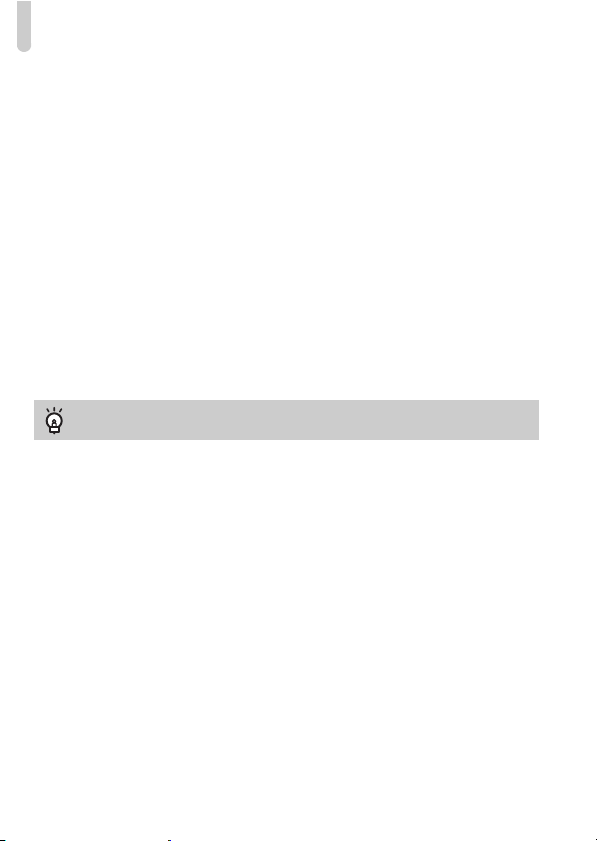
Zhotovovanie snímok (režim Smart Auto)
• Čo to znamená, ak sa zhotoví tmavá snímka, hoci sa pri snímaní použil
blesk?
Objekt sa nachádza mimo dosahu blesku. Účinný dosah blesku je približne
30 cm – 3,0 m pri maximálnej širokouhlej polohe transfokátora (j) a približne
30 cm – 2,0 m pri maximálnom priblížení teleobjektívom (i).
• Čo to znamená, ak pri stlačení tlačidla spúšte do polovice fotoaparát raz
pípne?
Objekt môže byt’ príliš blízko. Ak je nastavená maximálna širokouhlá poloha
transfokátora (j), posuňte fotoaparát najmenej o 1 cm od objektu a zhotovte
záber. Ak je nastavené maximálne priblíženie teleobjektívom (i), umiestnite
fotoaparát minimálne 25 cm od objektu.
• Čo to znamená, ak sa pri stlačení tlačidla spúšte do polovice rozsvieti
výbojka?
Pri snímaní v tmavých priestoroch sa môže rozsvietit’ výbojka, ktorá redukuje
efekt červených očí a pomáha pri zaostrovaní.
• Čo to znamená, ak sa pri snímaní vypne displej?
Displej sa vypne, keď sa začne nabíjat’ blesk. Po skončení nabíjania sa displej
znova zapne.
Čo to znamená, ak sa v pravej hornej časti displeja zobrazí
ikona?
V pravej hornej časti displeja sa zobrazí ikona určeného motívu. Podrobnosti
o zobrazovaných ikonách nájdete v časti „Ikony motívov“ (str. 127).
22
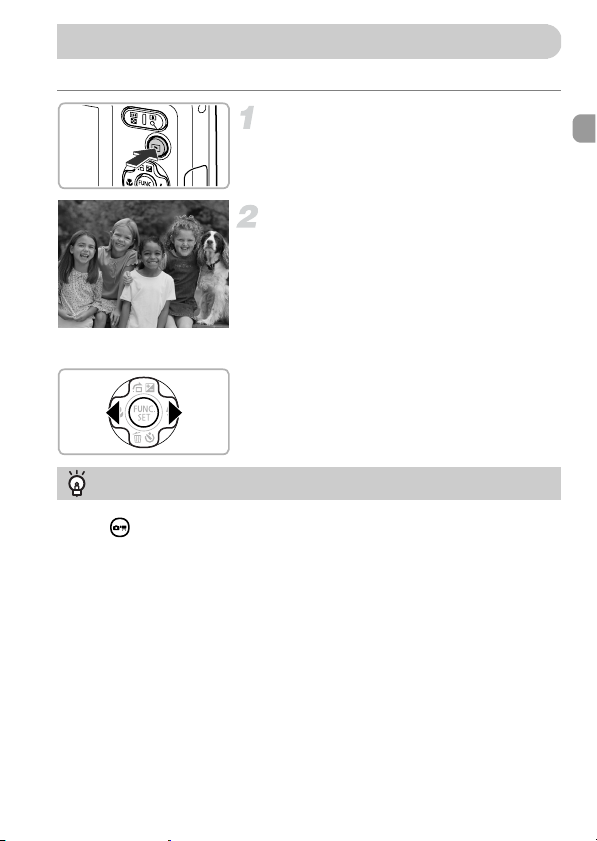
Prezeranie snímok
Zhotovené snímky si môžete pozriet’ na displeji.
Prejdite do režimu prehrávania.
z Stlačte tlačidlo 1.
X Zobrazí sa naposledy zhotovená snímka.
Vyberte snímku.
z Stláčaním tlačidla q sa budú snímky
zobrazovat’ od najnovšej po najstaršiu.
z Stláčaním tlačidla r sa budú snímky
zobrazovat’ od najstaršej po najnovšiu.
z Ak podržíte tlačidlá qr stlačené, snímky
sa budú menit’ rýchlejšie, no budú sa
zobrazovat’ zrnité.
z Po uplynutí približne jednej minúty sa
objektív zasunie.
z Kým je objektív zasunutý, opätovným
stlačením tlačidla 1 vypnete napájanie.
Prepnutie do režimu snímania
Stlačením tlačidla spúšte do polovice v režime prehrávania alebo stlačením
tlačidla prepnete fotoaparát do režimu snímania.
23
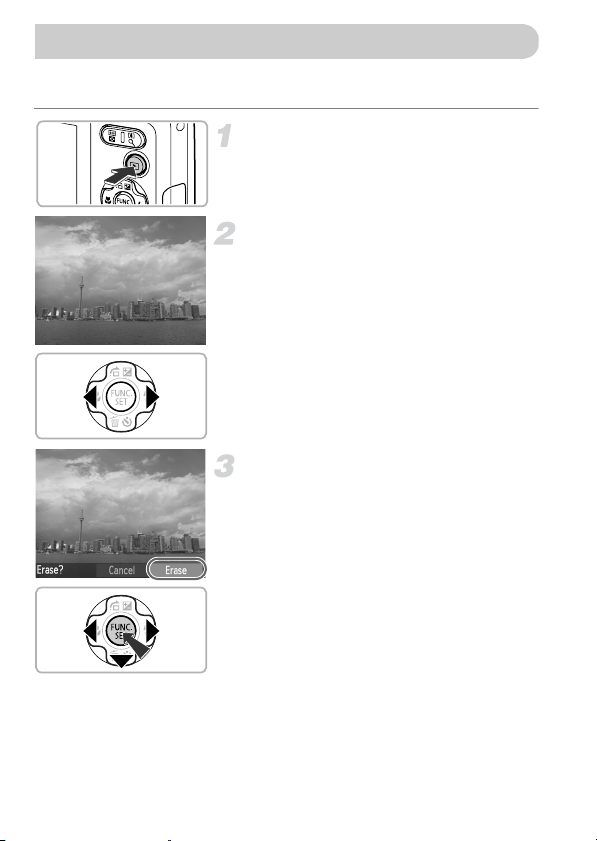
Vymazávanie snímok
Snímky môžete postupne vyberat’ a vymazávat’. Vymazané snímky nemožno
obnovit’. Pri vymazávaní snímok preto buďte opatrní.
Prejdite do režimu prehrávania.
z Stlačte tlačidlo 1.
X Zobrazí sa naposledy zhotovená snímka.
Vyberte snímku, ktorú chcete
vymazat’.
z Pomocou tlačidiel qr zobrazte snímku,
ktorú chcete vymazat’.
Vymažte snímku.
z Stlačte tlačidlo p.
z Stlačením tlačidla qr vyberte položku
[Erase/Vymazat’] a potom stlačte
tlačidlo m.
X Zobrazená snímka sa vymaže.
z Ak chcete obrazovku zatvorit’ bez
vymazania snímky, pomocou tlačidiel qr
vyberte položku [Cancel/Zrušit’] a potom
stlačte tlačidlo m.
24
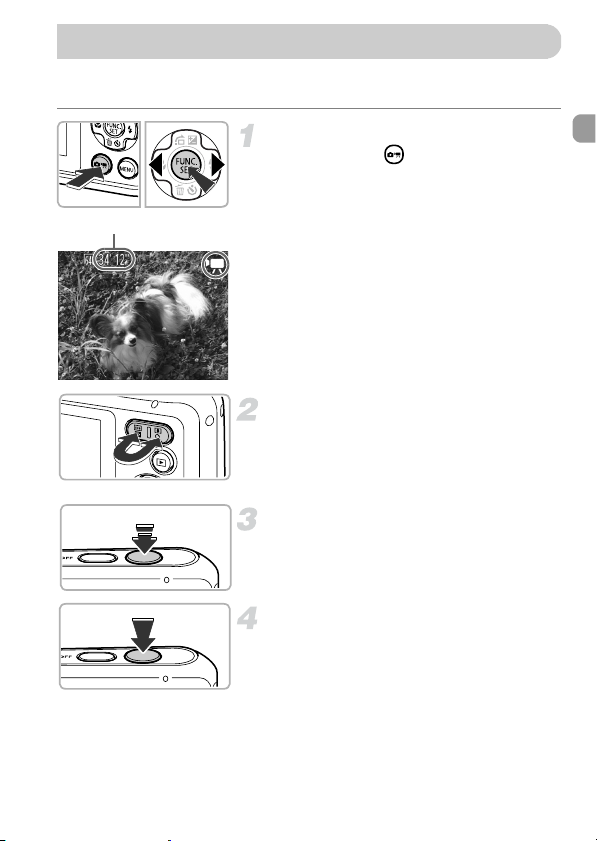
Snímanie videosekvencií
Fotoaparát dokáže automaticky vybrat’ všetky nastavenia, takže
videosekvencie môžete snímat’ jednoduchým stlačením tlačidla spúšte.
Prejdite do režimu E.
z Stlačte tlačidlo , pomocou tlačidiel qr
vyberte možnost’ E a stlačte tlačidlo m.
Zostávajúci čas
Skomponujte záber.
z Stlačením tlačidla transfokátora i sa
objekt priblíži a bude sa zdat’ väčší.
Stlačením tlačidla transfokátora j sa
objekt vzdiali a bude sa zdat’ menší.
Zaostrite.
z Stlačením tlačidla spúšte do polovice
zaostrite.
X Po zaostrení fotoaparát dvakrát zapípa.
Zhotovte snímku.
z Stlačte tlačidlo spúšte úplne nadol.
25
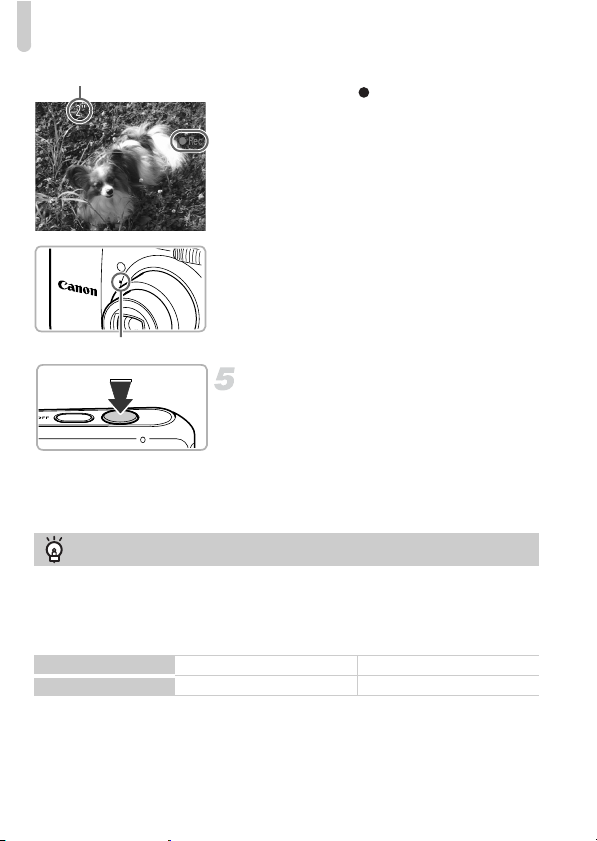
Snímanie videosekvencií
Uplynulý čas
X Spustí sa zaznamenávanie a na displeji sa
zobrazí nápis [ Rec/Nahrávanie]
a uplynutý čas.
z Po začatí snímania uvoľnite prst z tlačidla
spúšte.
z Ak počas snímania zmeníte kompozíciu
záberu, zaostrenie sa zachová, ale
hodnoty jasu a odtieňa sa automaticky
upravia.
z Počas snímania sa nedotýkajte mikrofónu.
z Počas snímania nestláčajte okrem tlačidla
spúšte žiadne iné tlačidlá. Zvuky tlačidiel
by sa zaznamenali vo videosekvencii.
Mikrofón
Zastavte snímanie.
z Znova stlačte tlačidlo spúšte úplne nadol.
X Fotoaparát raz pípne a prestane snímat’
videosekvenciu.
X Videosekvencia sa zaznamená na
pamät’ovú kartu.
X Po zaplnení pamät’ovej karty sa snímanie
automaticky zastaví.
Približovanie počas snímania
Ak počas snímania stlačíte tlačidlá transfokátora, objekt sa priblíži alebo vzdiali.
Videosekvencie zhotovené s úrovňou priblíženia zobrazenou namodro však budú
zrnité. Zaznamenajú sa prevádzkové zvuky.
Čas snímania
Pamät’ová karta
Čas snímania
• Čas snímania vychádza z predvolených nastavení.
• Zaznamenávanie sa automaticky zastaví, keď súbor klipu dosiahne veľkost’ 4 GB alebo
keď uplynie čas záznamu v dĺžke približne 1 hodina.
• V prípade niektorých pamät’ových kariet sa môže nahrávanie zastavit’, aj keď ste ešte
nedosiahli maximálnu dĺžku klipu. Odporúča sa používat’ pamät’ovú kartu SD Speed
Class 4 alebo novšiu.
4GB 16GB
Približne 32 min. 26 s Približne 2 hod. 12 min. 50 s
26
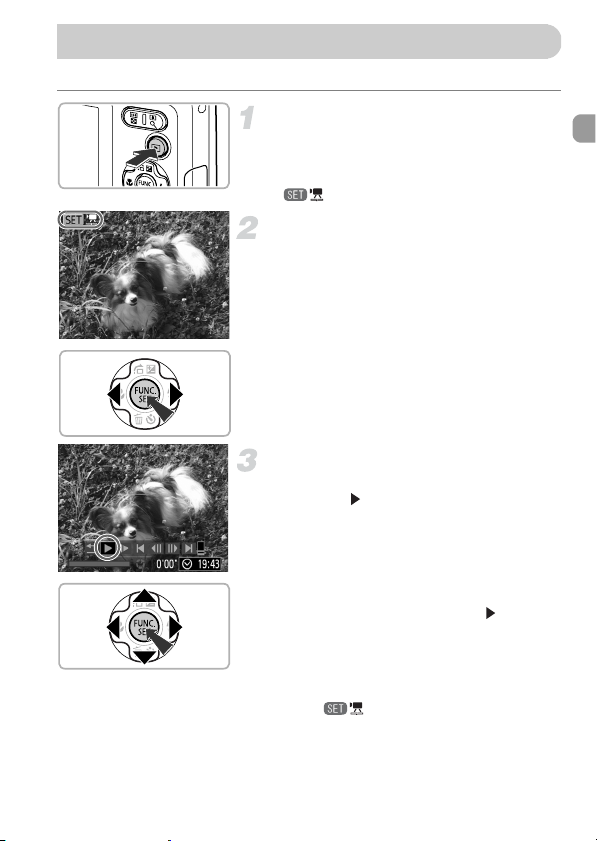
Prezeranie videosekvencií
Zhotovené videosekvencie si môžete pozriet’ na displeji.
Prejdite do režimu prehrávania.
z Stlačte tlačidlo 1.
X Zobrazí sa naposledy zhotovená snímka.
X Vo videosekvenciách sa zobrazí ikona
Vyberte videosekvenciu.
z Pomocou tlačidiel qr vyberte
z Zobrazí sa ovládací panel videosekvencií.
Prehrajte videosekvenciu.
z Pomocou tlačidiel qr vyberte
X Videosekvencia sa prehrá.
z Ak stlačíte tlačidlo m, prehrávanie
z Pomocou tlačidiel op nastavte hlasitost’.
X Po skončení videosekvencie sa zobrazí
.
požadovanú videosekvenciu a potom
stlačte tlačidlo m.
možnost’ (prehrávanie) a potom
stlačte tlačidlo m.
videosekvencie sa pozastaví a zobrazí sa
ovládací panel videosekvencií. Pomocou
tlačidiel qr vyberte možnost’
(prehrávanie) a potom stlačením tlačidla
m obnovte prehrávanie.
ikona .
27
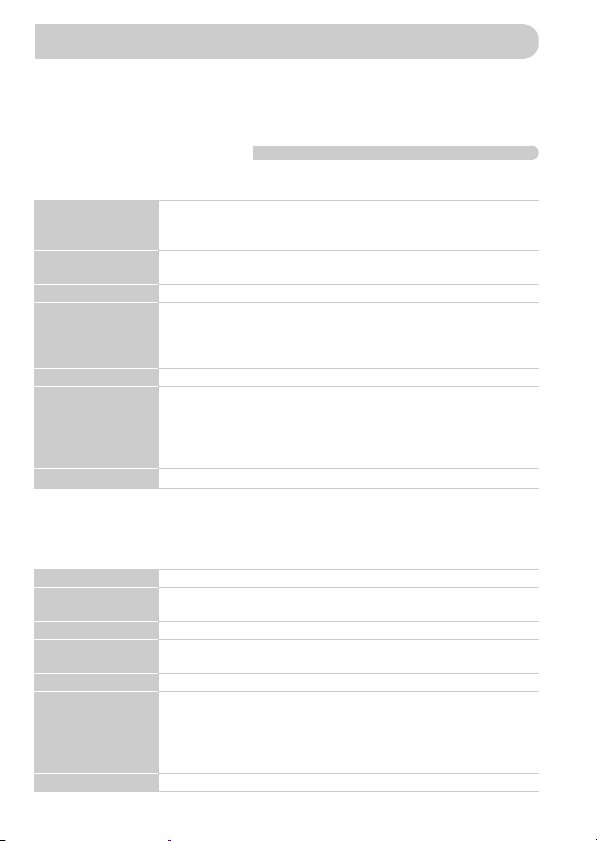
Prenos snímok do počítača na prezeranie
Použitím dodaného softvéru môžete snímky zhotovené pomocou fotoaparátu
preniest’ do počítača na prezeranie. Ak už používate softvér dodaný s iným
kompaktným digitálnym fotoaparátom značky Canon, z dodaného disku
CD-ROM nainštalujte nový softvér, čím prepíšete aktuálnu inštaláciu.
Systémové požiadavky
Windows
Operačný systém
Model počítača Operačné systémy uvedené vyššie by mali byt’ vopred
Procesor
Pamät’ RAM
Rozhranie
Voľné miesto na
pevnom disku
Zobrazenie 1 024 x 768 pixlov alebo vyššie
* V systéme Windows XP musí byt’ nainštalované rozhranie Microsoft .NET Framework
3.0 alebo novšie (max. 500 MB). V závislosti od vybavenia počítača môže inštalácia
určitý čas trvat’.
Macintosh
Operačný systém
Model počítača Operačné systémy uvedené vyššie by mali byt’ vopred
Procesor
Pamät’ RAM Mac OS X v10.6: 1 GB alebo viac
Rozhranie
Voľné miesto na
pevnom disku
Zobrazenie 1 024 x 768 pixlov alebo vyššie
28
Windows 7
Windows Vista Service Pack 1 a 2
Windows XP Service Pack 3
nainštalované v počítačoch so vstavaným portom USB.
Pentium 1,3 GHz alebo novší
Windows 7 (64-bitový systém): 2 GB alebo viac
Windows 7 (32-bitový systém), Windows Vista (64-bitový systém
a 32-bitový systém): 1 GB alebo viac
Windows XP: 512 MB alebo viac
USB
ZoomBrowser EX: 200 MB alebo viac
CameraWindow: 150 MB alebo viac*
Nástroj na odovzdávanie videosekvencií na lokalitu YouTube:
30 MB alebo viac
PhotoStitch: 40 MB alebo viac
Mac OS X (v10.5 – v10.6)
nainštalované v počítačoch so vstavaným portom USB.
Procesor Intel
Mac OS X v10.5: 512 MB alebo viac (statické snímky)
USB
ImageBrowser: 250 MB alebo viac
CameraWindow: 150 MB alebo viac
Nástroj na odovzdávanie videosekvencií na lokalitu YouTube:
30 MB alebo viac
PhotoStitch: 50 MB alebo viac
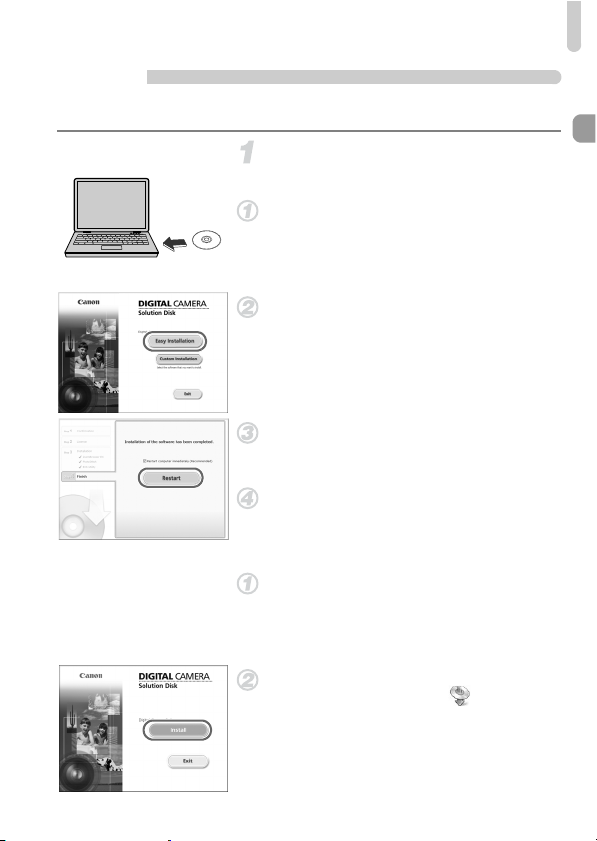
Prenos snímok do počítača na prezeranie
Prípravy
V nasledujúcich vysvetleniach sa používajú operačné systémy
Windows Vista a Mac OS X (v10.5).
Nainštalujte softvér.
Windows
Do jednotky CD-ROM počítača vložte
disk CD.
z Do jednotky CD-ROM počítača vložte
dodaný disk (DIGITAL CAMERA Solution
Disk) (str. 2).
Spustite inštaláciu.
z Kliknite na tlačidlo [Easy Installation/
Jednoduchá inštalácia] a podľa pokynov
na obrazovke pokračujte v inštalácii.
z Ak sa zobrazí okno [User Account Control/
Kontrola používateľských kont], postupujte
podľa pokynov na obrazovke.
Po dokončení inštalácie kliknite na
tlačidlo [Restart/Reštartovat’] alebo
[Finish/Dokončit’].
Vyberte disk CD-ROM.
z Po zobrazení pracovnej plochy vyberte
disk CD-ROM.
Macintosh
Do jednotky CD-ROM počítača vložte
disk CD.
z Do jednotky CD-ROM počítača vložte
dodaný disk (DIGITAL CAMERA Solution
Disk) (str. 2).
Spustite inštaláciu.
z Dvakrát kliknite na ikonu na disku CD.
z Kliknite na tlačidlo [Install/Inštalovat’]
a podľa pokynov na obrazovke pokračujte
v inštalácii.
29
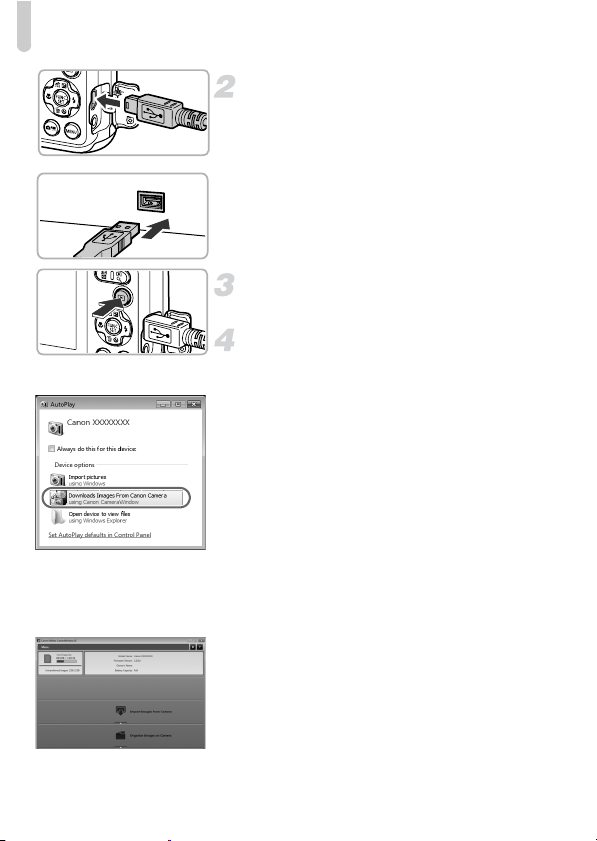
Prenos snímok do počítača na prezeranie
Pripojte fotoaparát k počítaču.
z Vypnite fotoaparát.
z Otvorte kryt a v smere znázornenom na
obrázku dôkladne zasuňte menšiu
zástrčku dodaného prepojovacieho kábla
(str. 2) do konektora na fotoaparáte.
z Väčšiu zástrčku prepojovacieho kábla
zasuňte do počítača. Podrobné informácie
o pripojení nájdete v používateľskej
príručke dodanej s počítačom.
Zapnite fotoaparát.
z Stlačením tlačidla 1 zapnite fotoaparát.
Otvorte okno aplikácie
CameraWindow.
Windows
z Kliknite na položku [Downloads Images
From Canon Camera using Canon
CameraWindow/Prevziat’ snímky
z fotoaparátu Canon pomocou aplikácie
Canon CameraWindow].
X Zobrazí sa okno aplikácie
CameraWindow.
z Ak sa okno aplikácie CameraWindow
nezobrazí, kliknite na ponuku [Start/Štart]
a postupne vyberte položky [All Programs/
Všetky programy], [Canon Utilities],
[CameraWindow] a [CameraWindow].
Macintosh
X
Po nadviazaní komunikácie medzi
fotoaparátom a počítačom sa zobrazí okno
aplikácie CameraWindow.
z
Ak sa okno aplikácie CameraWindow
nezobrazí, kliknite na ikonu aplikácie
CameraWindow v doku (panel, ktorý sa
zobrazuje v spodnej časti pracovnej plochy).
30
